ブログのPV数を増やす18個の具体的な戦略
こんにちは、根本耕輔です。
この記事では、WordPressなどのサイトを運営している方向けに、サイトにトラフィックを集めるための戦略をご紹介していきます。たくさんリストアップしているので、取り組みやすいものから実践してみてください。
方法#01. プッシュ通知
プッシュ通知は「Push Notification」と言われますが、サイトにポップアップを表示しておいて、「プッシュ通知を送っても良いですか?」と許可を取ってから送信します。許可をくれた人に対しては、ブログが更新されるたびに、パソコンあるいはモバイルに、通知が届く仕組みになっています。
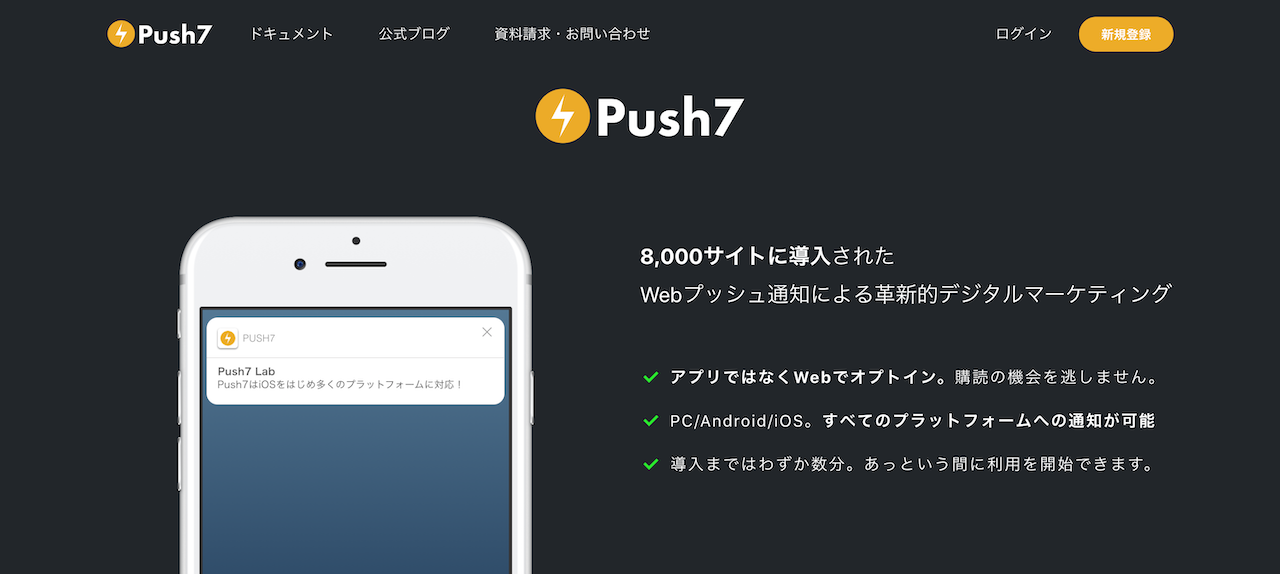
Push7というサービスは、結構有名です。日本でトップクラスのマーケター・神田昌典さんのサイトでも使用されていました。プラグインがあるので、簡単にWordPressサイトに導入することができます。サイトには、具体的な料金が記載されていませんが、月間5,000通知まで無料で送れるみたいです。
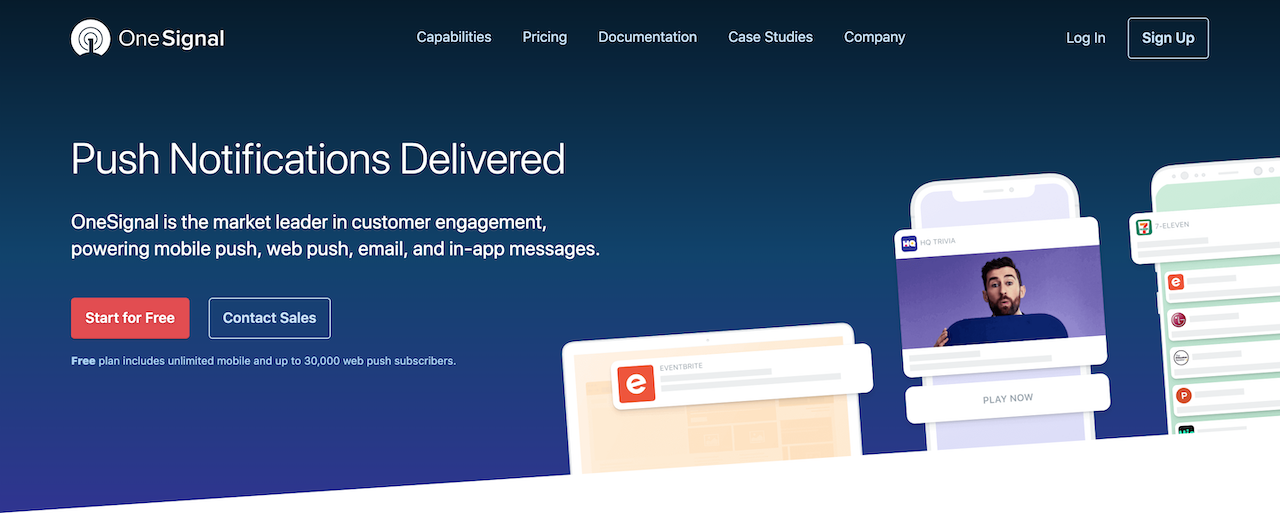
OneSignalというサービスもあります。これも、WordPressプラグインが用意されています。30,000リストまで無料でプッシュ通知を送ることができます。
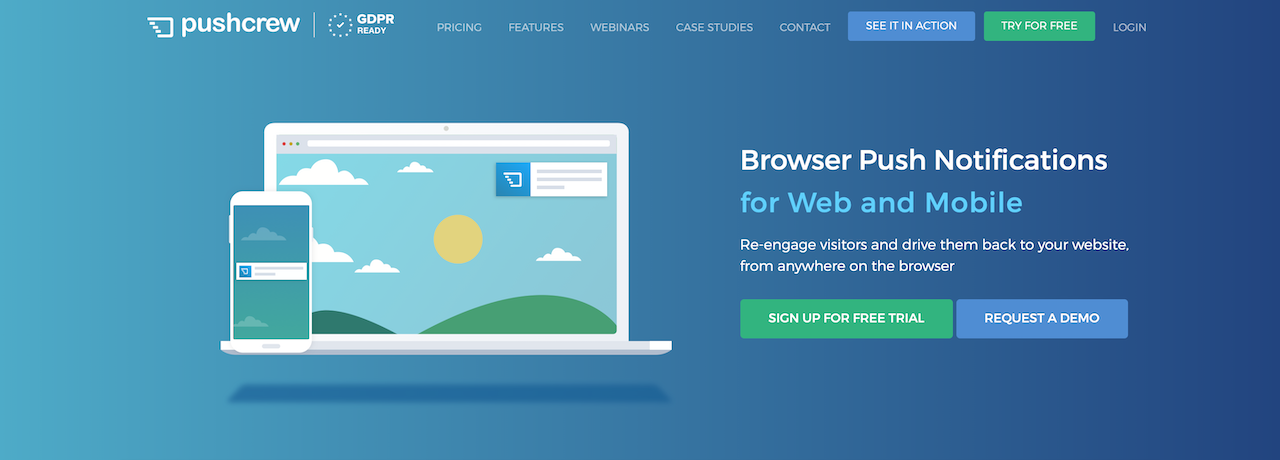
他にも、PushCrewというサービスもあります。2,000リストまで無料で利用できます。
方法#02. ブログ更新通知
ブログ更新通知は、プッシュ通知と似ていますが、こちらはサイトでEメールリストを獲得してから、送信していきます。
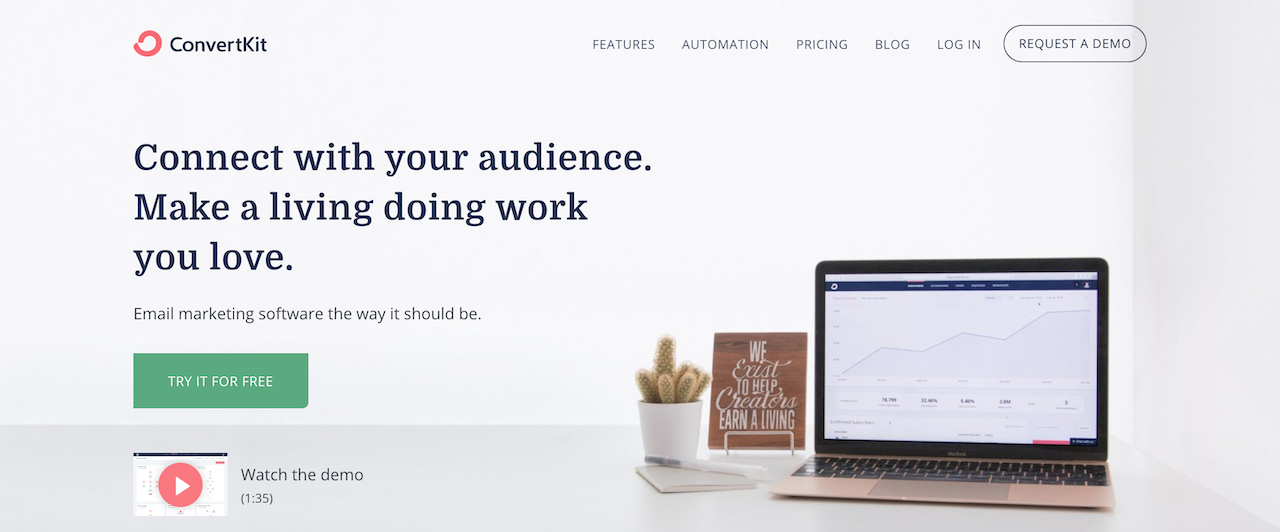
コンテンツマーケティングを実践している方であれば、Eメールプロバイダーを契約していると思いますが、ブログ更新通知を送るには、必ず契約する必要があります。そうしないと、リストを獲得したり、リストに対してメールを送信できませんので。僕の場合は、ConvertKitでリストを取得していて、毎週木曜日にブログ更新通知をリストに対して送信しています。

ConvertKitでは、WordPressのRSSを登録すれば、指定した曜日の、特定の時間帯に自動でブログ更新通知を送信することができるようになります。
方法#03. Twitter
Twitterでは、ツイートに対して、ブログ記事のリンクを追加しておくことでアクセスを呼び込むことができます。
今回ご紹介する記事:ストーリーテリングとは?共感を呼び売り上げを伸ばすライディング術
詳細はこちら>>>https://t.co/Ew9knHWXy9#Webマーケティング #マーケティング
— 根本耕輔 (@kclubmarketing) February 6, 2020
Zapierと連携したり、WordPressのプラグインを利用することで、WordPressで投稿した記事をTwitterに自動投稿することもできますので、やってみると良いかもしれません。また、プロフィールには、URLを入力することができるので、このも活用しましょう。特に、オプトインページなど、アクセスを呼び込みたいページのリンクを設定しておくと良いです。
方法#04. Facebook
Facebookでも、Twitter同様に投稿して、その投稿にブログ記事のリンクを追加しておくと、一定数トラフィックが集まります。

僕の場合、Facebookでは、Facebookページを作成し、Zapierで連携しています。なので、WordPressで記事を投稿したら、Facebookページで自動投稿しています。
方法#05. Pinterest
Pinterestは、画像をシェアするサービスです。アップロードした画像に記事のリンクをつけることができるので、画像を見てくれた方はサイトに訪れてくれる可能性があります。海外では、このPinterestが人気で多くのブロガーが利用しています。日本では、あまり利用者がいませんが、大量のアクセスを集めている人もいるみたいです。
方法#06. LinkedIn
LinkedInでは、自分のプロフィールを作成し、サイトのトピックに関連するグループに参加して、そのグループ内で会話をします。そうやって、あなたの認知度を高めていき、プロフィールからアクセスを呼び込みます。また、記事も無料で投稿できるサービスがあるので、そこに記事を追加して、自分のサイトの記事のリンクを埋め込んだりすればアクセスを集めることができます。
方法#07. SlideShare
SlideShareは、LinkedInに買収されたんですけど、名前の通りスライドをシェアするサービスです。KeynoteやPowerPointなどでスライド資料を作成します。それで、そのスライド資料の中に、サイトへのリンクを埋め込んでおきます。ただ、1つ注意点があって、最初の5ページにはリンクを埋め込むことができません。埋め込むことができないというか、最初の5ページにリンクを埋め込んでも反応しない設定になっています。なので、アクセスを自分のサイトに呼び込みたい場合は、5ページ目以降にリンクを埋め込みましょう。そして、PDF形式で書き出しSlideShareにアップロードします。
方法#08. note
最近は、無料で記事をかけるnoteを使っている人も多いですよね。noteは、WordPressなどのサイトとは異なり、コミュニティー的な感じがありますよね。SNSとブログの中間的な感じで、ウェブサイトよりも気軽にコミュニケーションを取ったりできます。なので、同じトピックで記事を書いている人と仲良くなったり、フォロワーを増やすことができれば、継続的なアクセスにも繋がります。
方法#09. YouTube
YouTubeには、概要欄に動画の説明を記載することができますが、そこから自社サイトのリンクを追加しておいて、誘導することができますね。よく、動画に関連する記事に飛ばしているのを見ます。あとは、他のSNSと連携することができて、僕の場合は、本サイトとTwitter、Facebookを連携しています。
方法#10. Udemy
Udemyでは、1コースに付き、月に4回まで教育目的のお知らせ(Educational Announcement)を送ることができます。また、月に2回の宣伝目的のお知らせ(Promotional Announcement)を送ることができます。後者は、主に、他のUdemyコースを販売するために利用しますが、全部で6回はコースの受講生に対して通知を送ることができます。その通知に、記事のリンクを埋め込んでおきます。もちろん、コースに関連する記事のリンクでないといけません。

また、Udemyでも、プロフィールにSNSやウェブサイトを載せることができます。

「プロフィールと設定」というページに行けば、ウェブサイトやTwitter、Facebook、LinkedIn、YouTubeと連携することができます。
方法#11. 広告
Google広告やFacebook広告、Twitter広告、Pinterest広告、YouTube広告など、インターネット上にはいろんな広告があります。お金はかかりますが、それらを利用してアクセスを集めている方もたくさんいますね。
方法#10. サイトの表示スピードを早くする
サイトの表示スピードが遅いと、たとえ、Google検索で記事を見つけて読んでみようと思ってもらっても、ランディングせずに終わってしまいます。それは、アクセスに換算されないので、サイトの表示スピードを早める努力をしましょう。たとえば、画像の容量を小さくしたり、Lazy Load系のプラグインを利用したり。サイトのスピードを計測できるサイトとしては、PageSpeed InsightsとかTest My Site、GTmetrixなどがあります。これらのサイトでは、ページの表示スピードを測ってくれて、さらに、どういった点を改善すれば良いか提示してくれるので、それらを改善していきましょう。ただ、スコアを満点にしようとは思わないでください。そうなると、ページスピードが気になってしょうがなくなります。それよりも、記事を書いたり、リライトするなど、もっとやるべきことに時間を使っていきましょう。
方法#12. クリックされやすいタイトルをつける
Googleの検索結果1位に表示されると、約20~30%のアクセスを見込むことができます。しかし、その記事のタイトルがありきたりで、全く魅力的でない場合は、当然ですがクリック率は下がります。逆に、3位とかに表示されていても、タイトルが良ければ1位に表示されている記事と同じくらいのアクセスを集めることもできますので、記事を投稿する際はクリックされやすいタイトルをつけることを意識しましょう。
もちろん、記事に書いていないことをタイトルに記載しては行けません。そうではなく、ちゃんと書いてある内容をタイトルにも反映させつつ、クリックしたくなるようなワードを使って、魅力的なタイトルになるようにしていきます。
方法#13. 注意を引くメタディスクリプションを書く

検索結果のタイトルの下には、リンクとメタディスクリプションというのが表示されます。このメタディスクリプションは、SEOに直接的には関係しないと言われていますが、クリック率には影響してきます。WordPressテーマにあらかじめメタディスクリプションを設定する項目があれば、そこで、記事毎に検索ユーザーが記事を読みたくなるような文章を記入しておきましょう。

もし、テーマにメタディスクリプションを入力する項目がない場合は、Yoast SEOやAll in One SEO Packなどのプラグインをインストールして、記載していくと良いです。
方法#14. ゲストブログ(寄稿)する
ゲストブログというのは、海外でよく見かけるやり方ですが、寄稿のことです。他人のサイトに記事を投稿させてもらうわけですね。でも、ただ、寄稿させてもらうだけだとアクセスが見込めないので、ゲストブログ記事の中に自社サイトのリンクを貼らせてもらいます。そうすることによって、自分のサイトにアクセスを集めることができるようになります。
方法#15. 内部リンクを埋める
内部リンクというのは、SEOで重要だということはよく聞きますよね。もちろん、質の高い、関連する記事のリンクを内部リンクとして埋め込まないと意味がありませんが、そうすることによって、大きく2つのメリットが生まれます。1つ目は、サイトを巡回しやすいくなるということです。これは、ユーザー目線でもクローラー目線でも同じです。ユーザーは、ランディングした記事内で、他の関連する記事もチェックできるので、知りたい情報を網羅的に学ぶことができます。
2つ目は、内部リンク先の記事も影響を受けるということです。内部リンクを埋め込んだ記事が上位表示されるようになると、内部リンク先の記事も良い影響を受け、上位表示されるようになります。そうすると、また、内部リンクを埋め込んだ記事にも良い影響が生まれ、そうなると、今度は、、、みたいな感じで、相互に良い影響を与えます。なので、積極的に内部リンクを埋め込んでいきましょう。ただ、埋め込みすぎは良くないので、適度にしてくださいね。
方法#16. ロングテールキーワードを狙う
これは、ブログを運営する方法としてよく耳にすると思います。ビッグキーワードだと、ドメインパワーが強いサイトが上位を占めているので、特に初心者のブロガーはなかなか太刀打ちできません。また、ビッグキーワードだと検索ユーザーの検索意図がわかりにくいという問題もあります。なので、毎月一定数検索がある、競合性が低い、複数のキーワードで上位表示を狙いましょう。そんなロングテールキーワードですが、Ubersuggestを使うと効率良く見つけることができます。ぜひ使ってみてください。
方法#17. データを利用する
Googleサーチコンソールでは、サイト訪問者がどういったキーワードで検索してきているかを確認することができます。これは、検索クエリと言われます。検索クエリを見てみると、どんなキーワードで検索されているのか、それからどういったキーワードが人気なのかを確認することができます。そうなると、今度は、よく検索されるクエリで上位表示させるために、記事を書いていった方が良いということがわかりますよね。このような感じで、積極的にデータを利用してみてください。
方法#18. 競合サイトの記事をチェックする
記事を書くなら、競合サイトの記事チェックは欠かせません。それで、具体的にどんなことをチェックすれば良いのかというと、、、
- 文字数
- 見出しで使われているキーワード
くらいは確認しておきましょう。
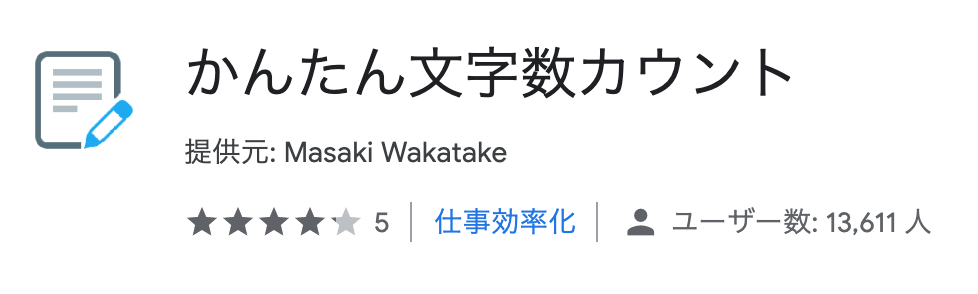
文字数に関しては、Chromeの拡張機能「かんたん文字数カウント」を使用すれば簡単に文字数をチェックできます。
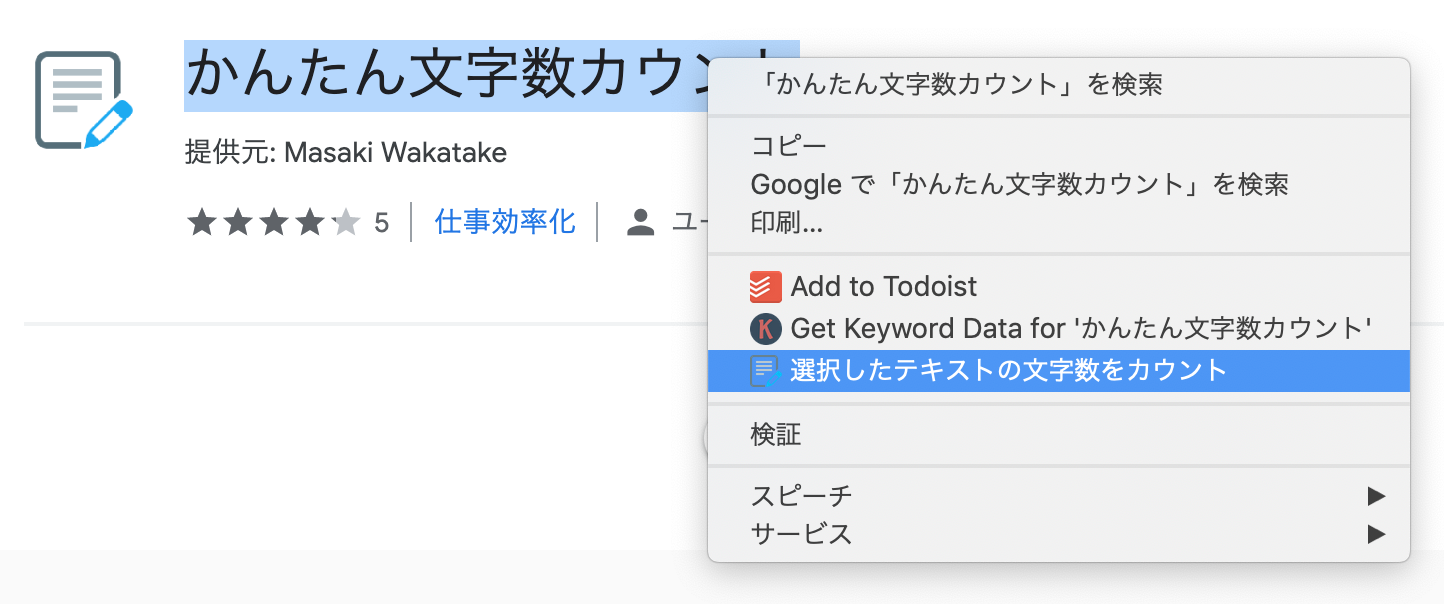
カウントしたい文章を選択して、右クリックすれば「選択したテキストの文字数をカウント」という項目があるので、それを選びます。
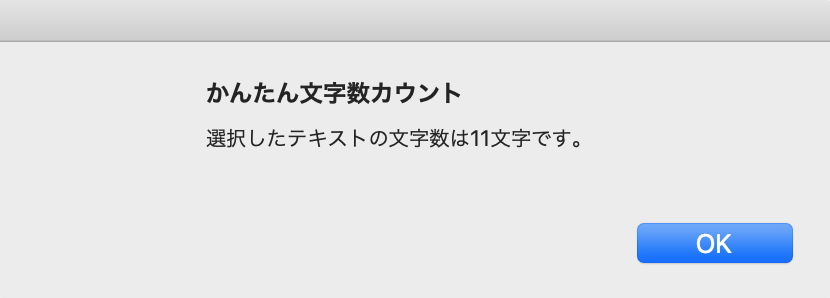
すると、このように画面上に文字数が表示されます。
それから、見出しで使われている単語をチェックするということについてですが、これは目視で確認していきます。見出しには、SEOの観点からキーワードが含まれているので、どんなキーワードで文章を書いているのか、どんな内容をカバーすれば良いかが把握できるんですね。なので、実際に記事を書く前にGoogle検索で1ページ目に表示される記事、もしくは最低でも、上位3記事はチェックしてみてください。あとは、それらの競合サイトの記事を上回るような記事を書いていくだけです。とはいっても、それが結構難しいんですけどね。
まとめ
ということで、今回は、ブログにトラフィックを集める方法をご紹介してきました。これら以外にもまだあると思います。しかし、全部の戦略を一気にやらないでください。ツールをインストールするだけの戦略なら一気に試してみても良いですが、YouTubeに動画を投稿して、noteで記事を書いて、WordPressでも記事を書いて、Pinterestに画像を投稿してみたいにやると、どれも中途半端になります。僕もそういった経験があるので、1つか2つくらいを、ある程度の期間やってみて、それからまた別の戦略を1つ、2つやってみて、、、みたいにしていくと良いのかなと思います。